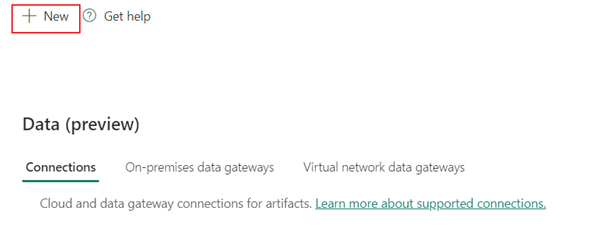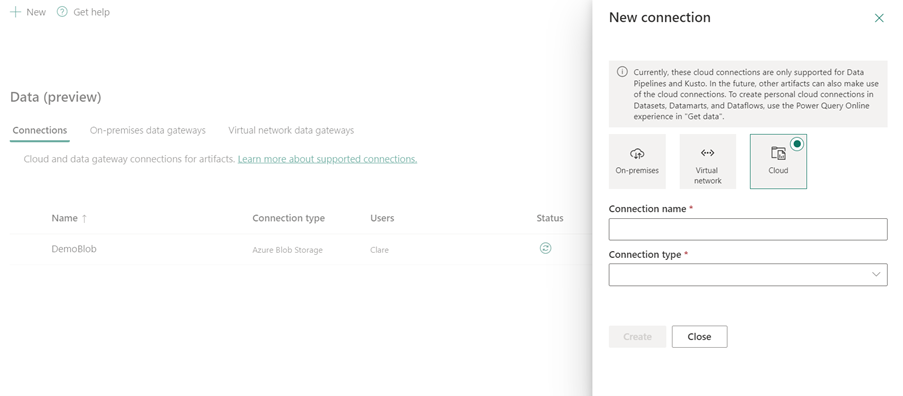Настройка подключения База данных SQL Azure
В этой статье описывается настройка подключения к База данных SQL Azure.
Поддерживаемые типы аутентификации
Соединитель База данных SQL Azure поддерживает следующие типы проверки подлинности для копирования и потока данных 2-го поколения соответственно.
| Тип аутентификации | Копия | Поток данных 2-го поколения |
|---|---|---|
| Базовая | √ | √ |
| Organizational account | √ | √ |
| Субъект-служба | √ |
Настройка подключения в Dataflow 2-го поколения
Фабрика данных в Microsoft Fabric использует соединители Power Query для подключения потока данных 2-го поколения к базе данных SQL Azure. Следующие ссылки предоставляют определенные сведения о соединителе Power Query, необходимые для подключения к базе данных SQL Azure в Dataflow 2-го поколения:
- Чтобы приступить к работе с соединителем База данных SQL Azure в Dataflow 2-го поколения, перейдите к разделу "Получение данных из фабрики данных" в Microsoft Fabric.
- Перед подключением к соединителю База данных SQL Azure обязательно установите или настройте все необходимые компоненты База данных SQL Azure.
- Чтобы подключиться к соединителю База данных SQL Azure из Power Query, перейдите к базе данных SQL Azure из Power Query Online.
В некоторых случаях статья соединителя Power Query может включать дополнительные параметры, устранение неполадок, известные проблемы и ограничения, а также другие сведения, которые также могут оказаться полезными.
Настройка подключения в конвейере данных
Чтобы создать подключение в конвейере данных, выполните приведенные действия.
В заголовке страницы в службе Фабрики данных выберите "Параметры>
 управления подключениями и шлюзами".
управления подключениями и шлюзами".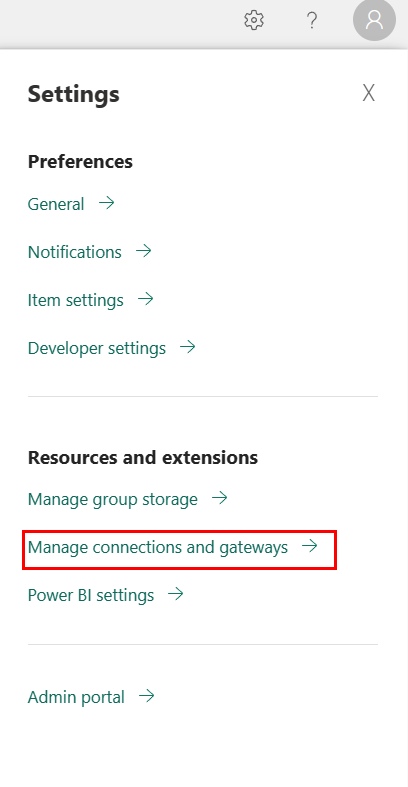
Выберите "Создать" в верхней части ленты, чтобы добавить новый источник данных.
Откроется область "Создать подключение " в левой части страницы.
Настройка подключения
Шаг 1. Указание имени подключения, типа подключения, учетной записи и домена
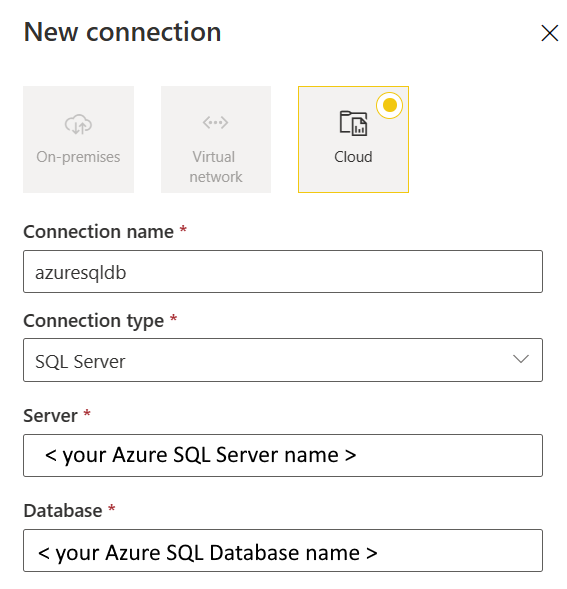
В области "Создать подключение" выберите Cloud и укажите следующие поля:
- Имя подключения: укажите имя подключения.
- Тип подключения: выберите SQL Server.
- Сервер. Введите имя сервера SQL Azure. Его можно найти на странице обзора сервера SQL Azure.
- База данных: введите имя База данных SQL Azure.
Шаг 2. Выбор и настройка проверки подлинности
В разделе "Проверка подлинности" выберите проверку подлинности из раскрывающегося списка и заполните соответствующую конфигурацию. Соединитель База данных SQL Azure поддерживает следующие типы проверки подлинности.

Обычная проверка подлинности
Выберите "Базовый" в разделе "Проверка подлинности".

- Имя пользователя: укажите имя пользователя База данных SQL Azure.
- Пароль. Укажите пароль База данных SQL Azure.
Проверка подлинности OAuth2
Откройте команду "Изменить учетные данные". Вы заметите интерфейс входа. Введите учетную запись и пароль для входа в учетную запись. После входа вернитесь на страницу "Создать подключение ".

Проверка подлинности на основе субъекта-службы

- Идентификатор клиента: укажите сведения о клиенте (доменное имя или идентификатор клиента), в котором находится ваше приложение. Эти сведения можно получить, наведя указатель мыши на правый верхний угол страницы портала Azure.
- Идентификатор субъекта-службы: укажите идентификатор клиента приложения.
- Ключ субъекта-службы: укажите ключ приложения.
Чтобы использовать проверку подлинности субъекта-службы, выполните следующие действия.
Создайте приложение Microsoft Entra из портал Azure. Запишите имя приложения и следующие значения, определяющие подключение:
- Идентификатор клиента
- Application ID
- ключ приложения.
Подготовьте администратора Microsoft Entra для сервера на портал Azure, если вы еще этого не сделали. Администратор Microsoft Entra должен быть пользователем Microsoft Entra или группой Microsoft Entra, но не может быть субъектом-службой. Этот шаг выполняется так, чтобы на следующем шаге можно использовать удостоверение Microsoft Entra для создания пользователя автономной базы данных для субъекта-службы.
Создайте пользователей автономной базы данных для субъекта-службы. Подключитесь к базе данных или в которую требуется скопировать данные с помощью таких средств, как SQL Server Management Studio, с удостоверением Microsoft Entra, которое имеет по крайней мере разрешение ALTER ANY USER. Войдите в База данных SQL Azure с помощью проверки подлинности идентификатора Записи и выполните следующий T-SQL:
CREATE USER [your application name] FROM EXTERNAL PROVIDER;Предоставьте субъекту-службе необходимые разрешения точно так же, как вы предоставляете разрешения пользователям SQL или другим пользователям. Выполните следующий код. Дополнительные варианты см. в разделе ALTER ROLE (Transact-SQL).
ALTER ROLE [role name] ADD MEMBER [your application name];Настройте подключение База данных SQL Azure.
Шаг 3. Укажите уровень конфиденциальности, который вы хотите применить
На вкладке "Общие " выберите уровень конфиденциальности, который вы хотите применить в раскрывающемся списке уровня конфиденциальности. Поддерживаются три уровня конфиденциальности. Дополнительные сведения см. на уровнях конфиденциальности.
Шаг 4. Создание подключения
Нажмите кнопку создания. Создание успешно протестировано и сохранено, если все учетные данные верны. Если это не правильно, создание завершается ошибкой.

Сводка таблицы
Следующие свойства соединителя в таблице поддерживаются в копировании конвейера.
| Имя | Описание | Обязательное поле | Свойство | Копия |
|---|---|---|---|---|
| Имя подключения | Имя подключения. | Да | ✓ | |
| Тип подключения | Выберите тип подключения. Выберите SQL Server. | Да | ✓ | |
| Сервер | Имя сервера SQL Azure. | Да | ✓ | |
| База данных | База данных SQL Azure имя. | Да | ✓ | |
| Аутентификация | Перейти к проверке подлинности | Да | Перейти к проверке подлинности | |
| Уровень конфиденциальности | Уровень конфиденциальности, который вы хотите применить. Допустимые значения: организация, конфиденциальность, общедоступная | Да | ✓ |
Проверка подлинности
Следующие свойства в таблице являются поддерживаемыми типами проверки подлинности.
| Имя | Описание | Обязательное поле | Свойство | Копия |
|---|---|---|---|---|
| Базовая | ✓ | |||
| - Имя пользователя | Имя пользователя База данных SQL Azure. | Да | ||
| - Пароль | Пароль База данных SQL Azure. | Да | ||
| OAuth2 | ✓ | |||
| Субъект-служба | ✓ | |||
| — идентификатор клиента | Сведения о клиенте (доменное имя или идентификатор клиента). | Да | ||
| — идентификатор субъекта-службы | Идентификатор клиента приложения. | Да | ||
| — ключ субъекта-службы | Ключ приложения. | Да |